PS怎么快速给照片人物磨皮?
1、首先,我们将需要磨皮的人物照片放入ps中。

2、接着按住ctrl+J复制一层图层。
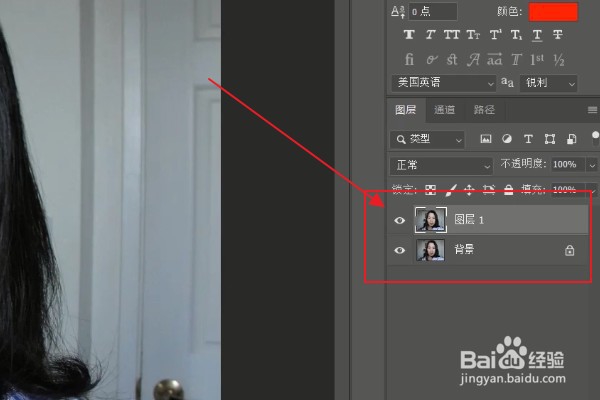
3、然后我们使用【污点修复工具】将人物脸上明显的斑点修饰完毕。

4、紧接着执行【滤镜】、【模糊】、【高斯模糊】功能。

5、具体数据设置可以考虑下图所示,然后点击确定。

6、然后按住alt键,给图层添加一个蒙版。
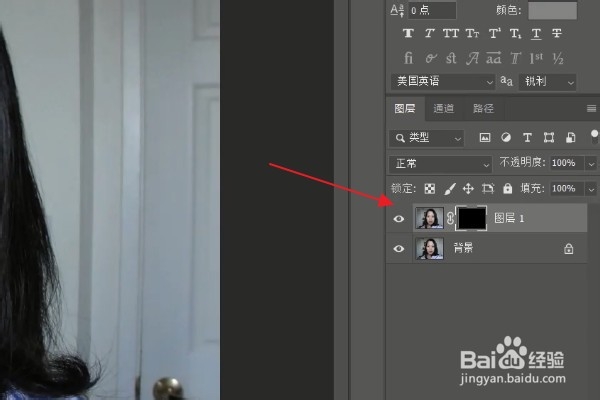
7、接着使用画笔工具,选择白色的画笔,将人物皮肤涂抹一遍。

8、然后将背景图层按住ctrl+j复制一层。

9、选择【滤镜】、【其他】、【高反差保留】。

10、像素设置参考下图,选择确定。
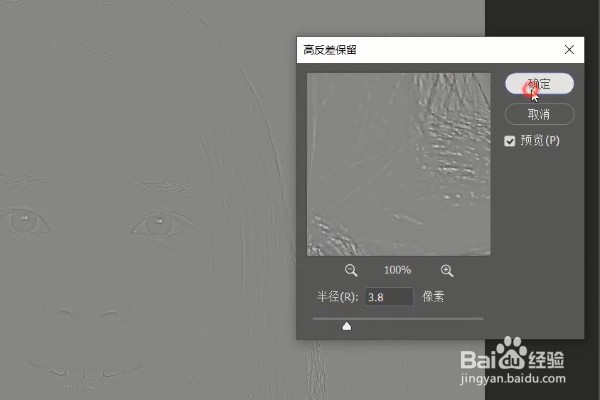
11、将图层混合模式改为【线性光】。

12、这样人物皮肤就磨皮完成啦!

声明:本网站引用、摘录或转载内容仅供网站访问者交流或参考,不代表本站立场,如存在版权或非法内容,请联系站长删除,联系邮箱:site.kefu@qq.com。
阅读量:48
阅读量:66
阅读量:124
阅读量:181
阅读量:48